注意:安装DB的服务器需要在域环境中
安装步骤如下:
1、选择安装文件,双击运行
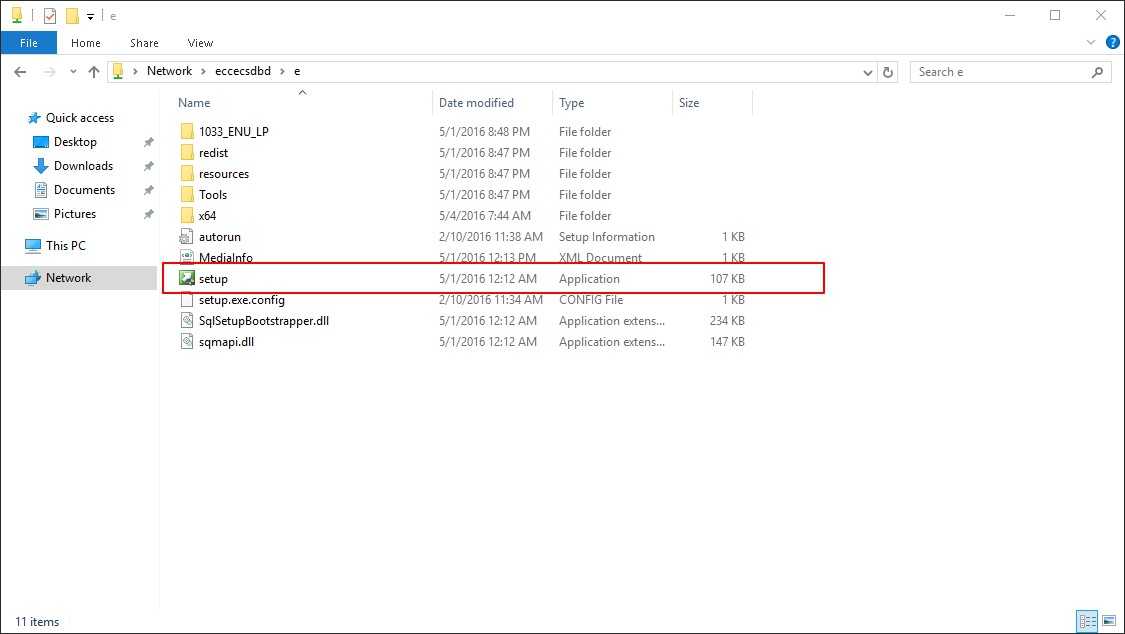
2、Installation,“New SQL SERVER stand-alone installation or add features to an existing installation”
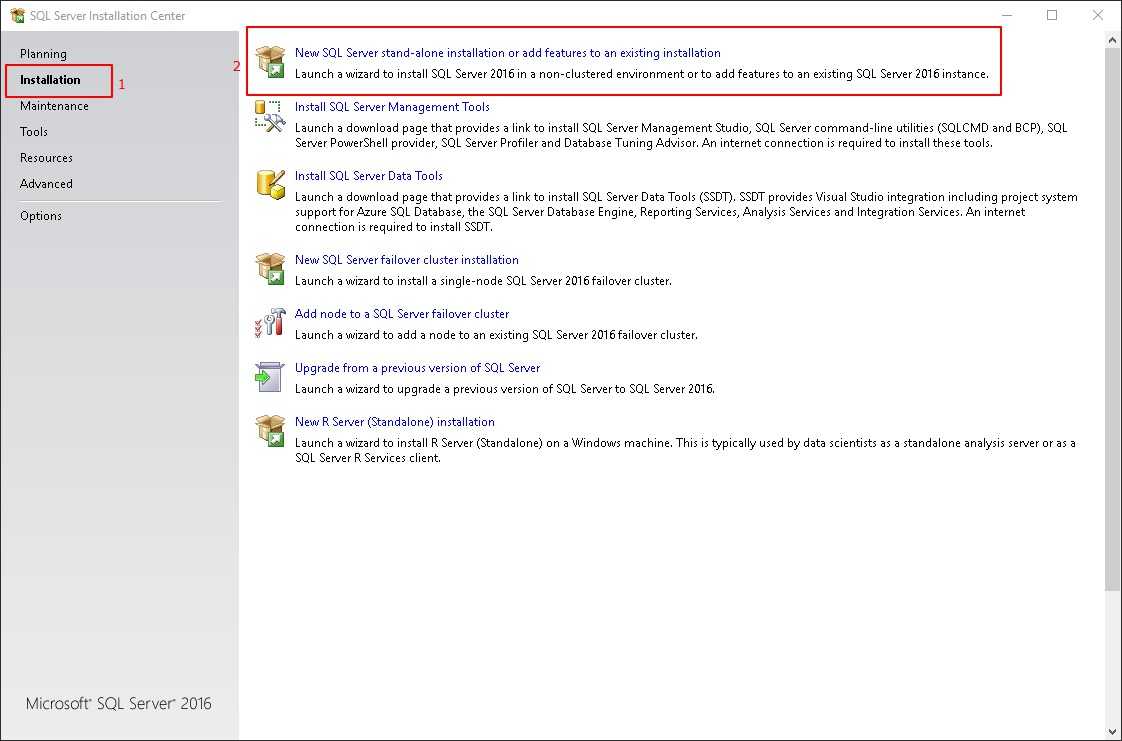
3、输入密钥,点击“Next”
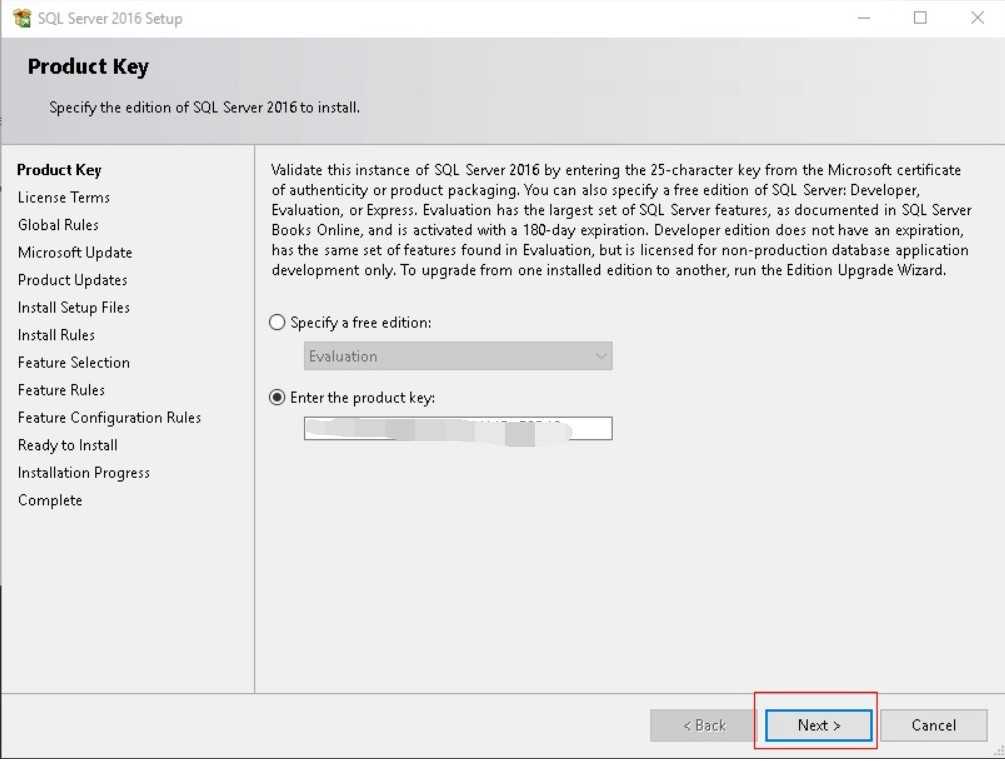
4、Accept,Next
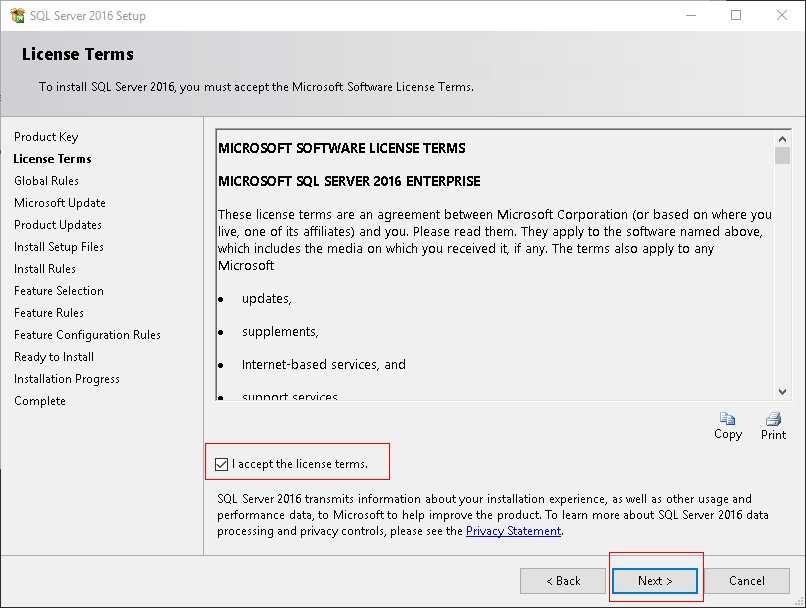
5、Next
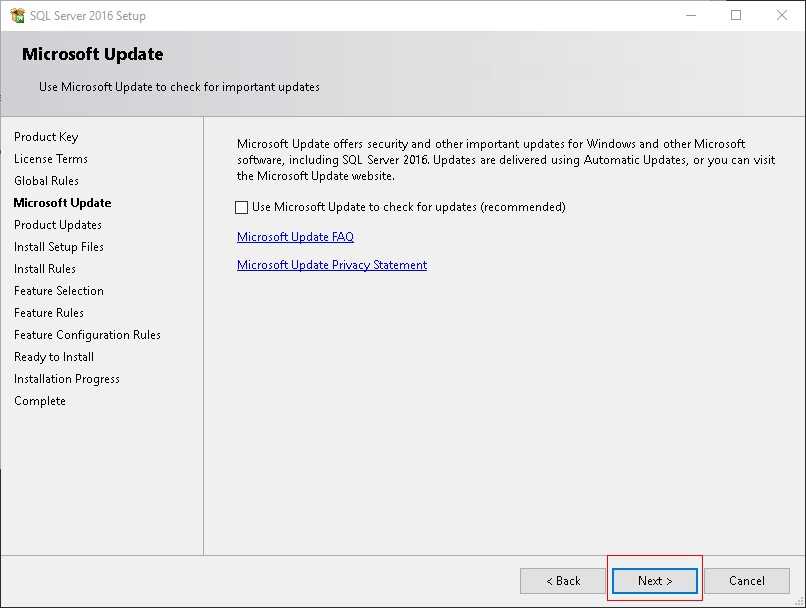
6、Next
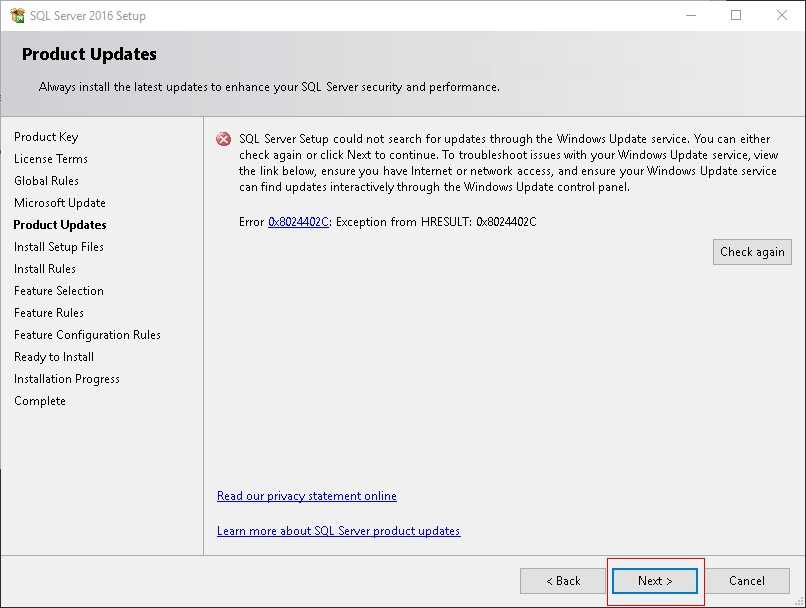
7、选择Database Engine Services、SQL SERVER Replication、Full-Text and Semantic Extractions for Search、Reporting Services-Native,点击“Next”
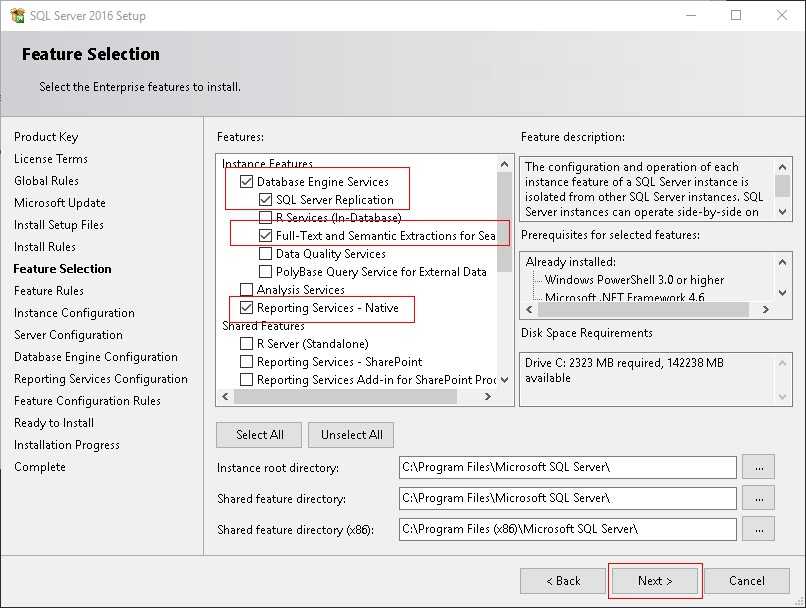
8、Next
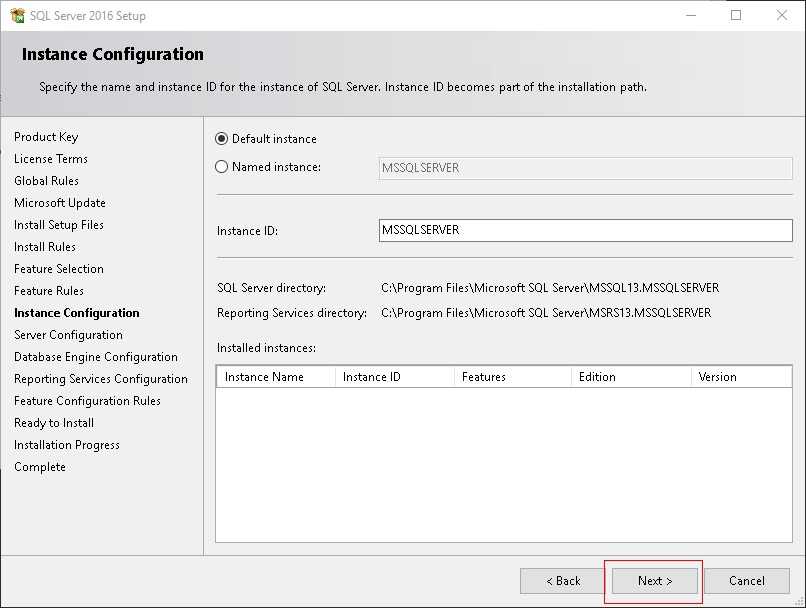
9、更改SQL Server Agent、SQL Server Database Engine和SQL SERVER Database Engine的AccountName账号,更改SQL SERVER Browser的Startup Type为Automatic,点击“Next”
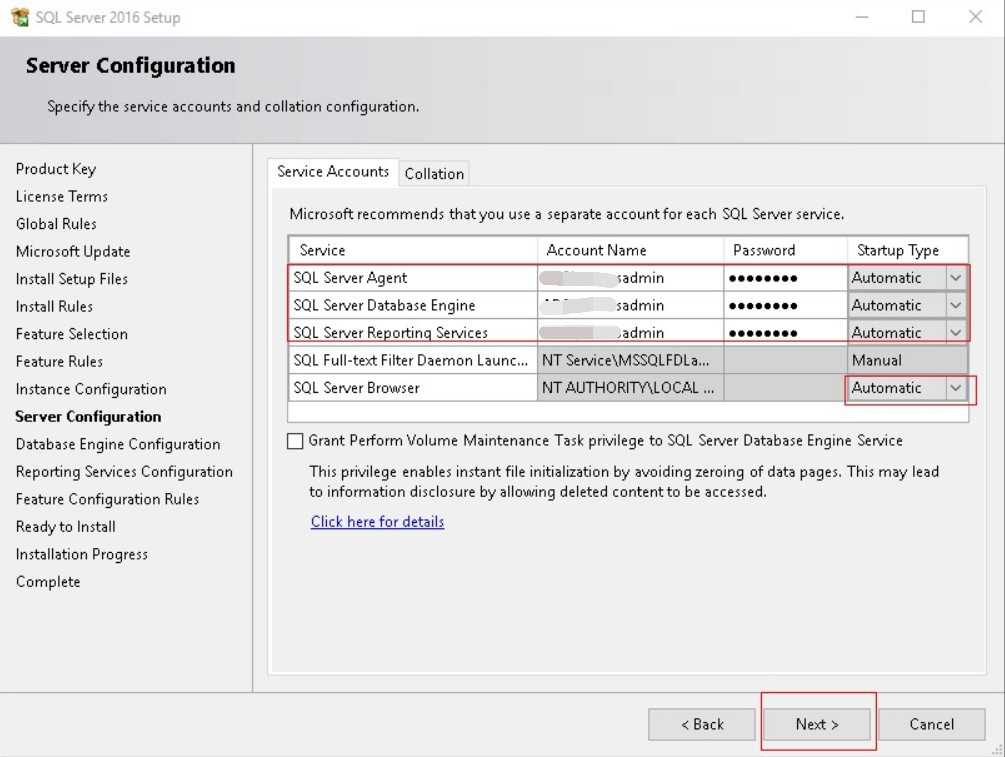
10、点击Add Current User,选择Data Directories选项卡,更改选中的目录(目的是防止C盘占用空间过大),点击Next
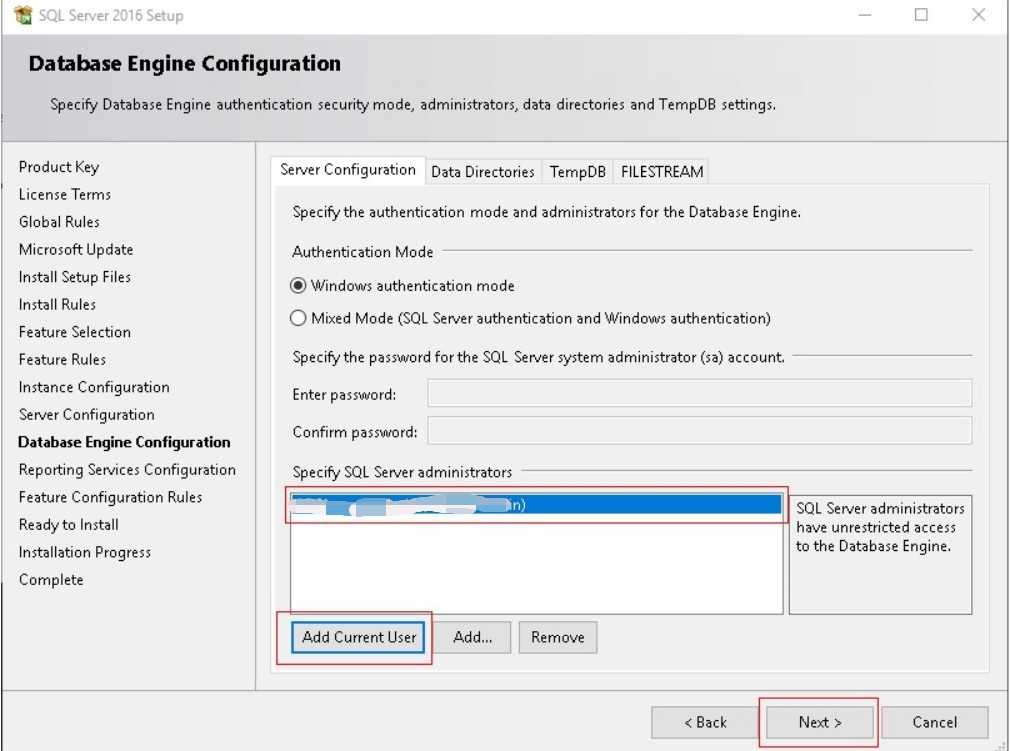
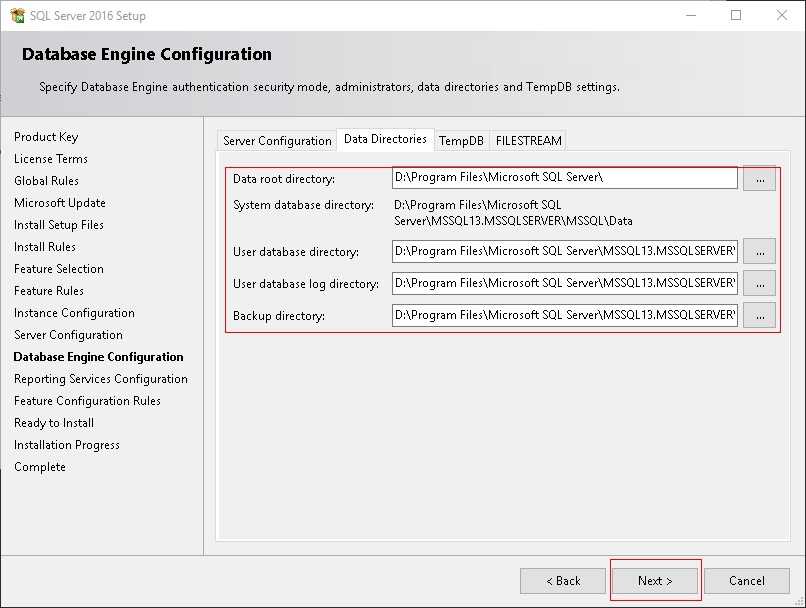
11、Install and configure,点击“Next”
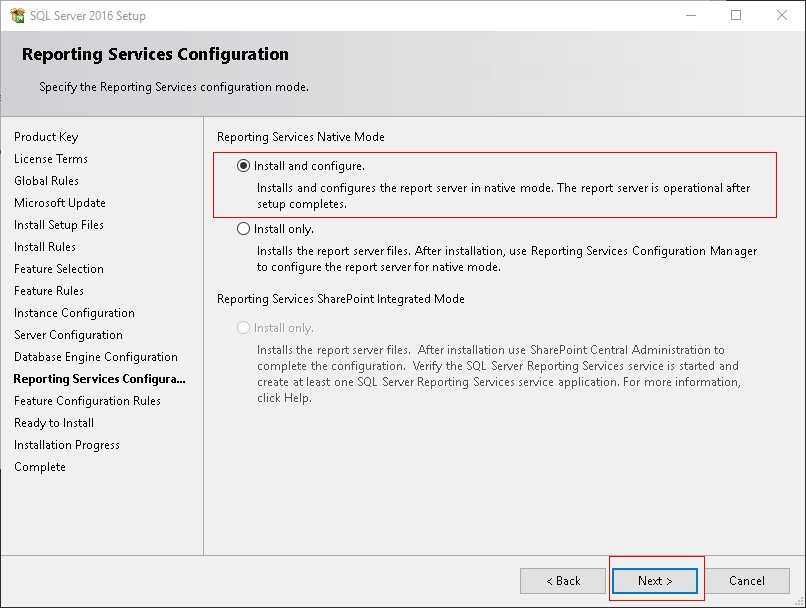
12、Install
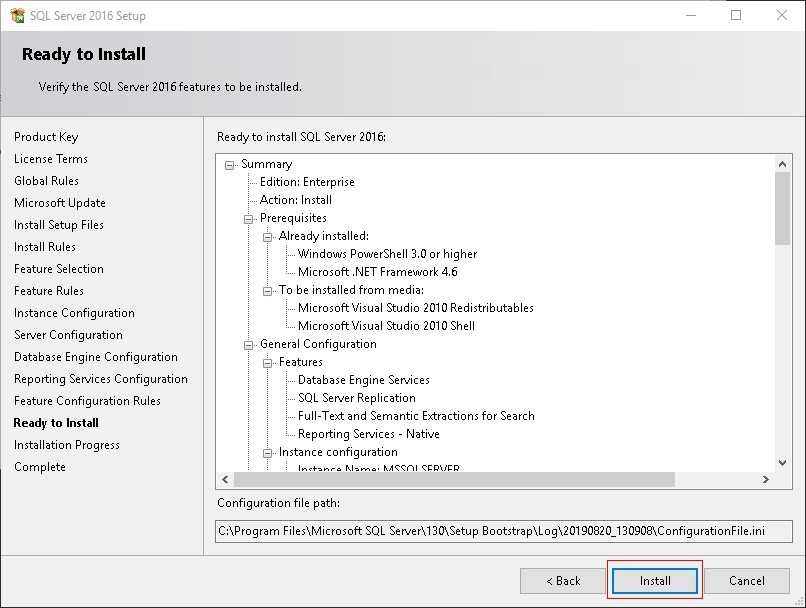
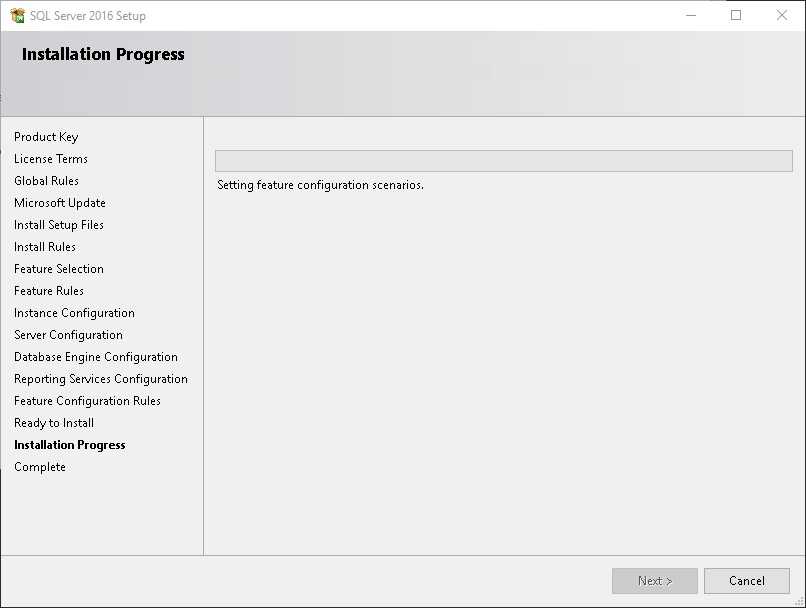
13、安装完成,点击“Close”
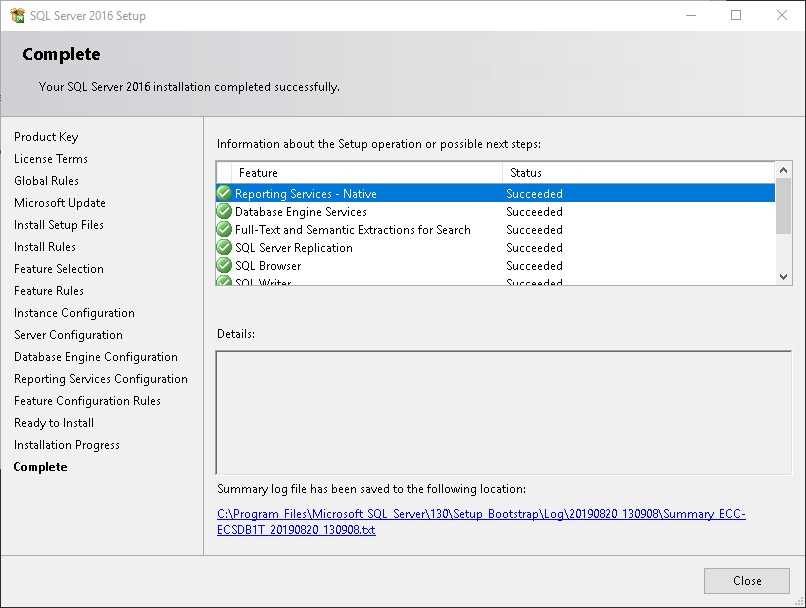
14、“Install SQL SERVER Management Tools”
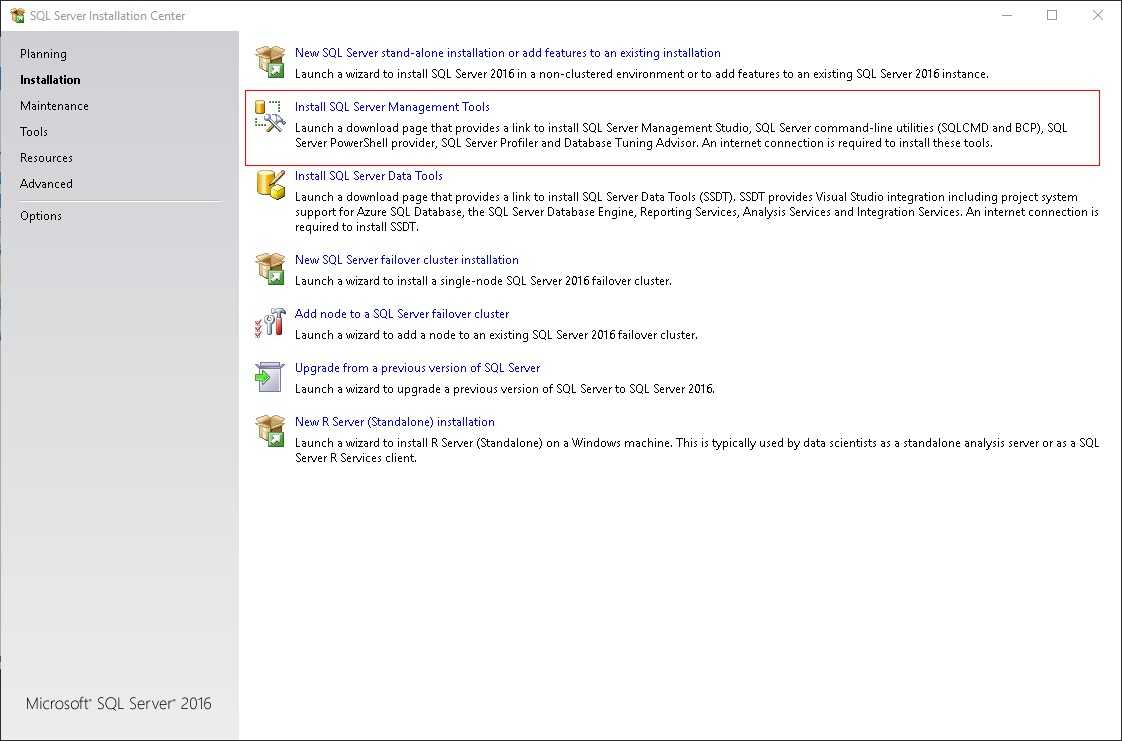
15、如果有网络,会弹出下载页面下载SSMS,如果没网络,则需要将链接拷出到有网络的电脑上选择下载。下载好之后双击安装
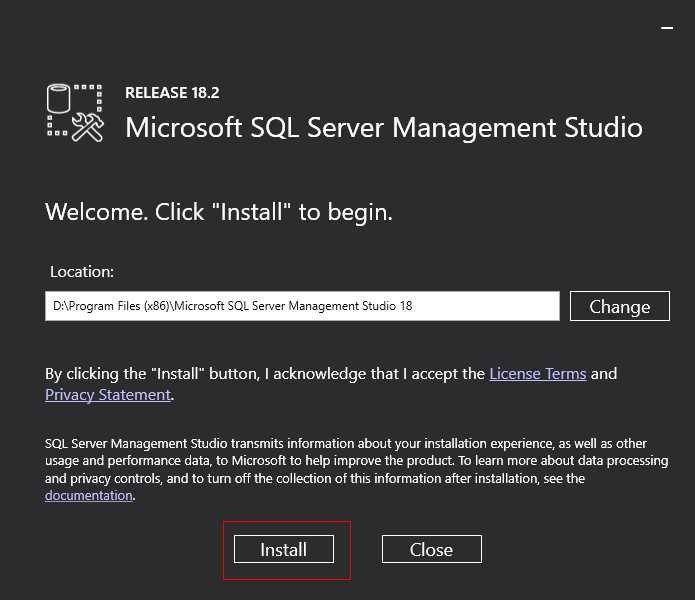
16、安装完成之后,Restart
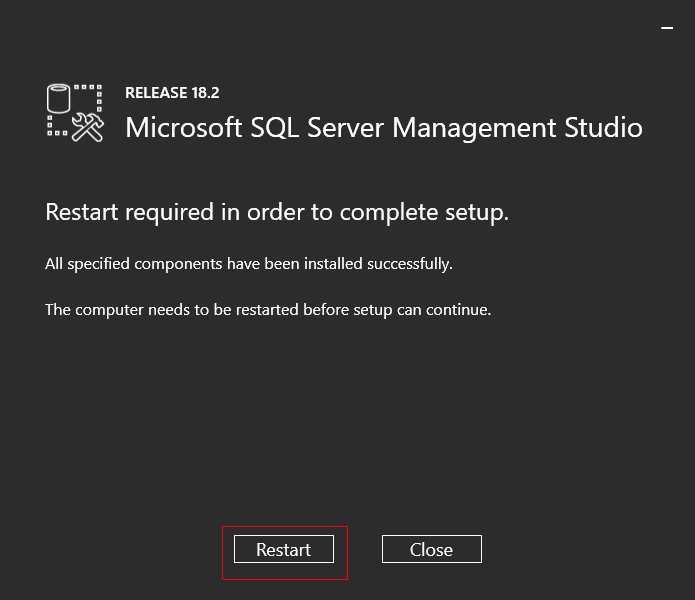
Dynamics CRM2016详细安装教程-2(SQL Server安装)
原文:https://www.cnblogs.com/cndota2/p/11454421.html